Comment Utiliser le Numéro de Série | MoreApp
Organisez vos formulaires avec un numéro unique. Ajoutez le numéro de série à l'e-mail ou au rapport PDF.
Vous n'avez pas encore de compte MoreApp ? Inscrivez-vous ici.
1. Qu’est-ce qu’un numéro de série ?
Un Numéro de Série est un numéro unique attribué à chaque formulaire envoyé. Il s'agit d'un identifiant qui est attribué séquentiellement, en utilisant des nombres dans un ordre croissant. Cet identifiant unique vous aide à organiser les formulaires reçus.
Connectez-vous à la Plateforme MoreApp. Vous pouvez observer le numéro de série dans l'onglet Enregistrements du formulaire concerné. Vous avez également la possibilité de l'inclure dans votre e-mail ou votre rapport PDF.
Comment utiliser le numéro de série ? Nous vous expliquons les différentes options dans cet article du Centre d’Assistance !
2. Onglet Enregistrements
MoreApp attribue toujours un numéro unique aux formulaires envoyés.
Si vous souhaitez vérifier le numéro de série d'un envoi spécifique, cliquez sur l'icône en forme d'œil de cet envoi.
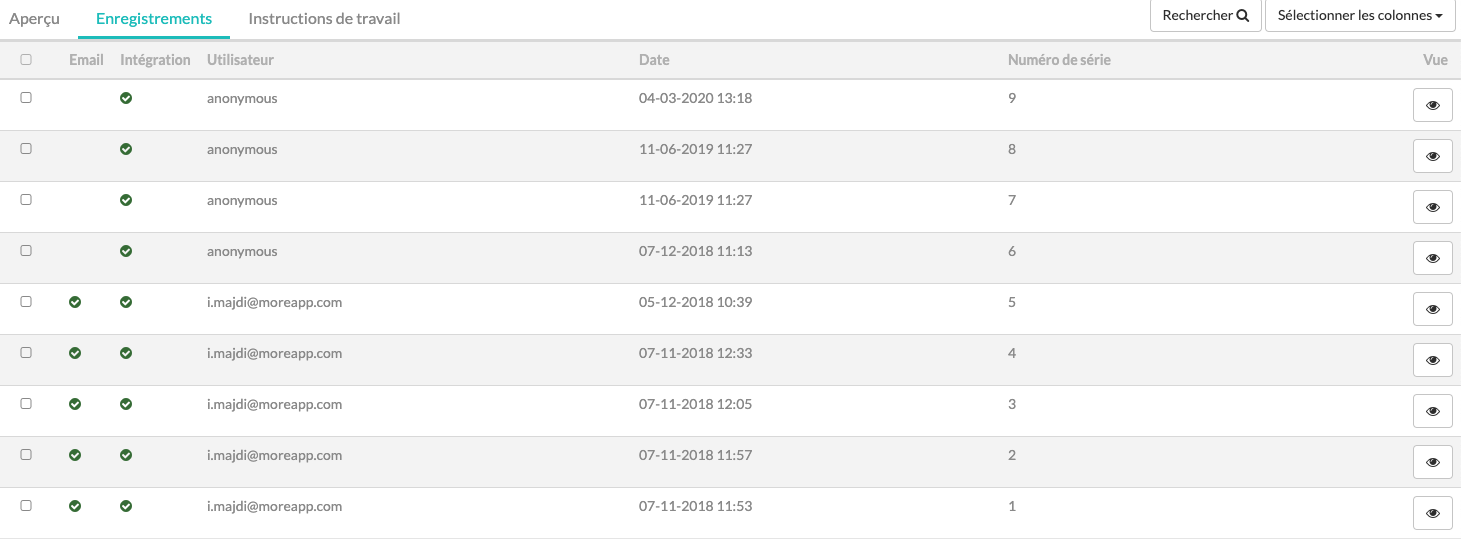
Les Détails de l’Enregistrement apparaissent alors. Vous pouvez observer le numéro de série en bas de la page.
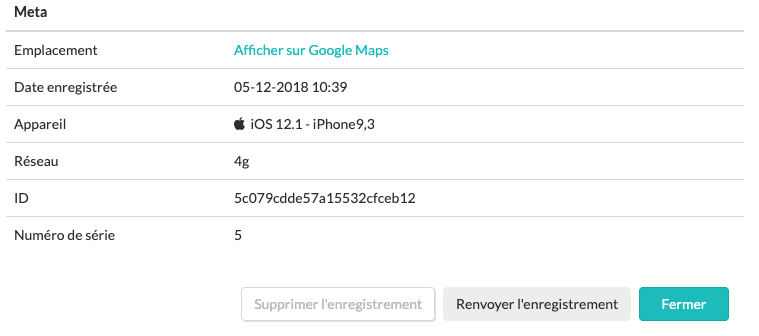
Dans l'onglet Enregistrements, vous pouvez également observer facilement le numéro de série en cliquant sur le bouton Sélectionner les Colonnes et en cochant la colonne Numéro de série.
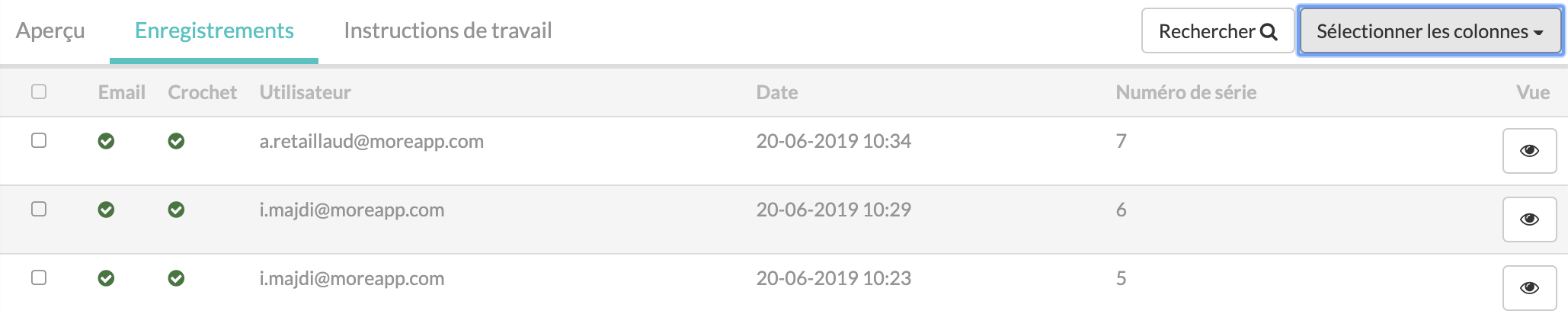
3. Exportez vers Excel
Vous pouvez trouver l'option Exportation dans l'onglet Enregistrements !
Cliquez sur Exporter tout en bas à gauche de l'écran pour exporter l'ensemble des enregistrements. Vous pouvez également n'exporter qu'un seul formulaire en cliquant sur celui-ci puis sur le bouton Exporter sélection en bas de l'écran.
Une fois que vos données ont été exportées vers Excel, vous pouvez alors observer une colonne avec le numéro de série pour tous vos enregistrements.
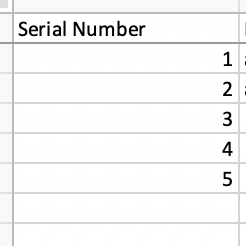
4. E-mail
Vous pouvez personnaliser un e-mail en ajoutant le numéro de série. Pour ce faire, cliquez sur le menu déroulant Placeholders et sélectionnez ${meta.serialNumber}.
Situez le placeholder où vous le souhaitez dans le corps de l'e-mail. Vous pouvez également ajouter le placeholder à l'objet de l'e-mail et le nom du fichier PDF.
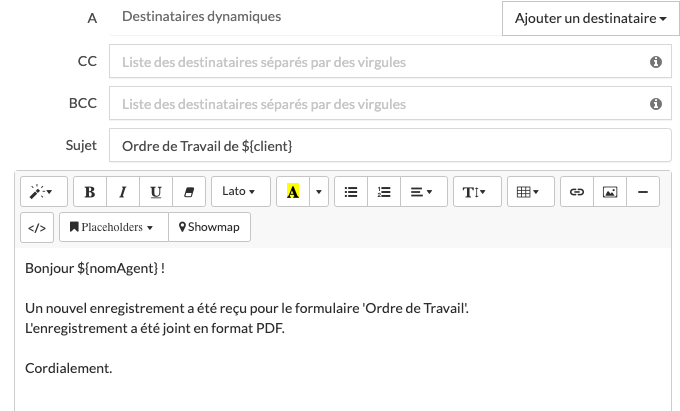
5. PDF
Cette fonctionnalité est disponible dans les formules Branche, Arbre et Forêt. Découvrez nos formules !
Dans le Mode Avancé de la configuration du PDF, vous pouvez voir un aperçu du contenu du PDF.
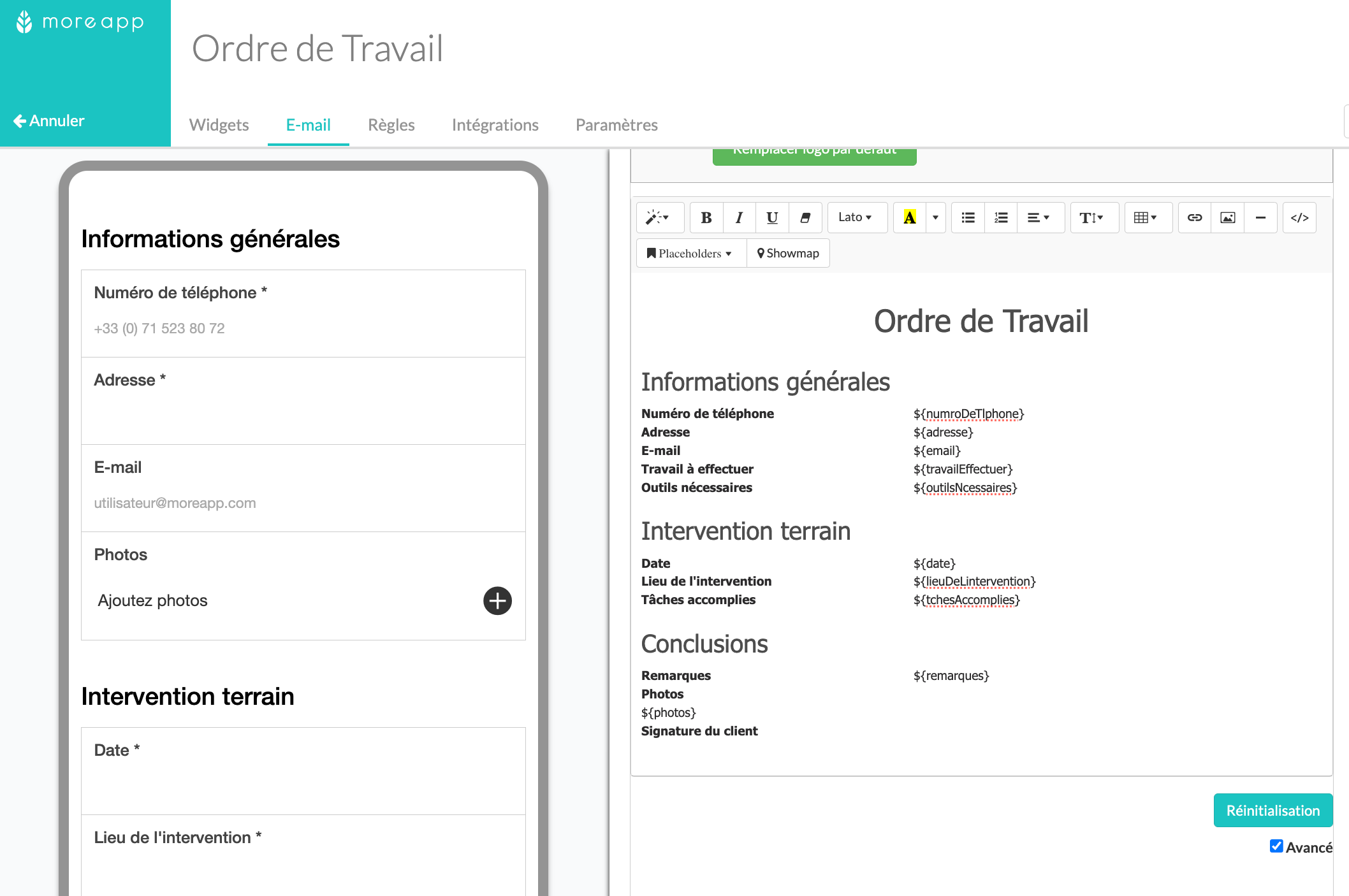
Si vous souhaitez ajouter le numéro de série, cliquez sur Code View () pour voir le code HTML du PDF.
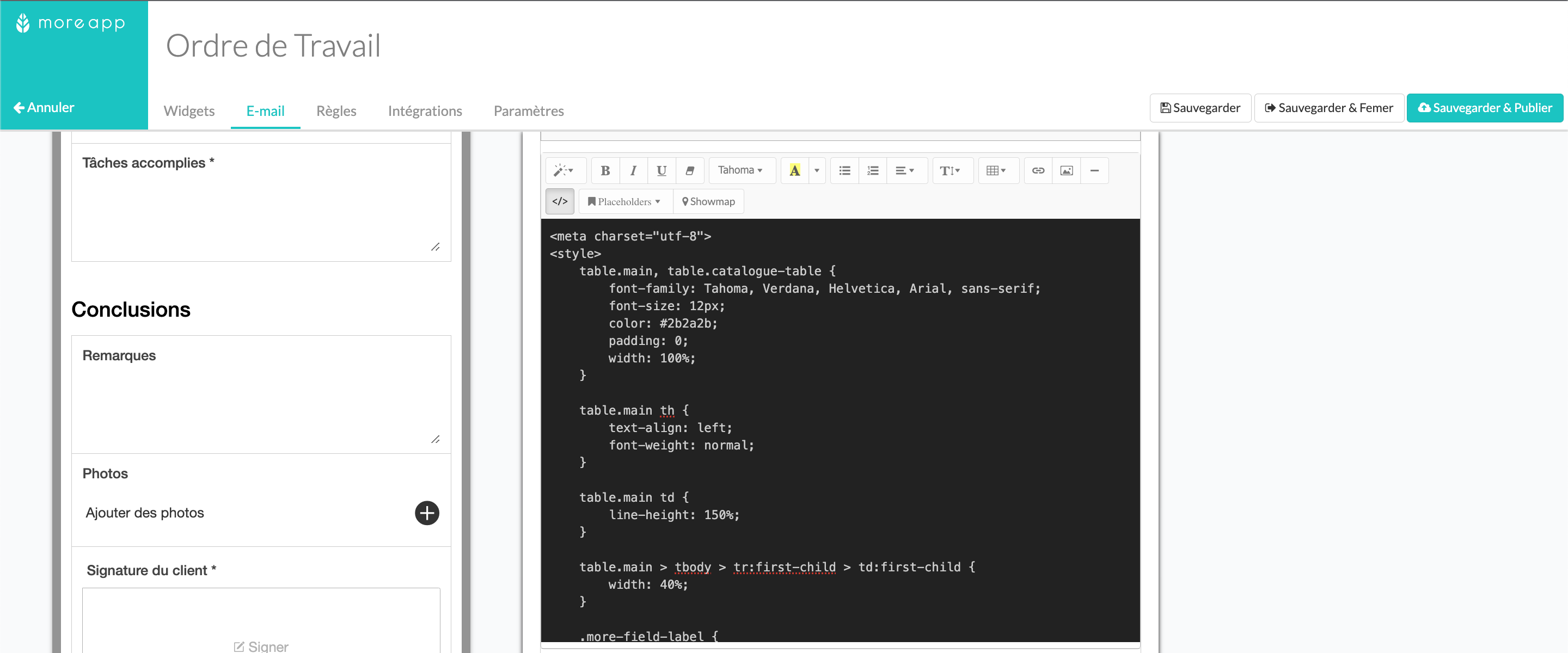
Ajoutez le code HTML suivant à l’endroit où vous souhaitez ajouter le numéro de série dans le PDF.
<tr><br><td class="more-field-label">Serial Number</td><br><td>${meta.serialNumber}</td><br></tr>
Fermez ensuite la Code View et cliquez sur Sauvegarder et Publier.
Après avoir effectué un enregistrement, le numéro de série apparaît sur votre PDF !
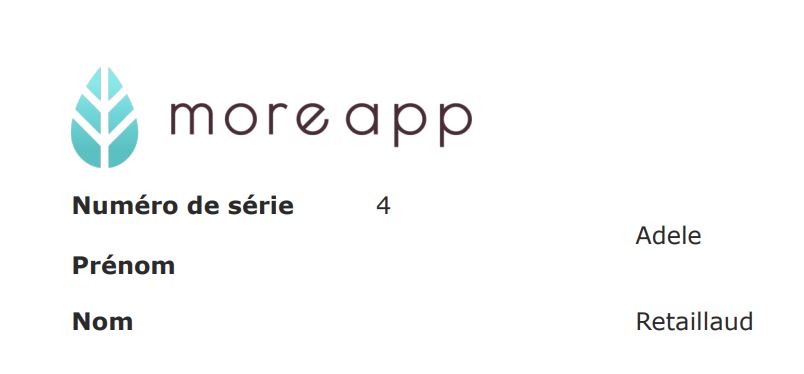
Vous voulez être le premier à voir nos derniers tutoriels ? Allez sur notre chaîne YouTube et cliquez sur le bouton S'abonner !